手把手设置win10系统工作组改变?改变win10系统工作组的步骤?
更新日期:2015-07-18 作者:大番茄系统下载 来源:www.hz4g.com
手把手设置win10系统工作组改变?改变win10系统工作组的步骤?
今天小编和我们分享win10系统改变工作组的办法,我们都熟悉win10系统只有在同一局域网,同一工作组,才可使用文件共享,打印机共享等功能,如果不在同一工作组,就无法使用。那么win10系统工作组怎么改变?阅读本文,小编和我们一起分享改变win10系统工作组的办法。
推荐:深度win10旗舰版系统下载
具体办法如下:
1、进入系统桌面,在桌面中的计算机处,使用鼠标打开右键;
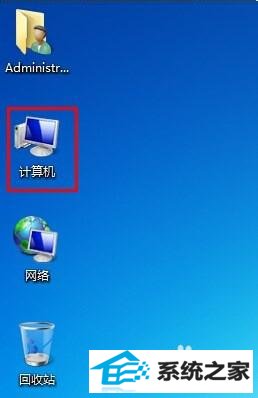
2、在跳出的菜单中,选中“属性”;

3、选中“高级系统设置”;
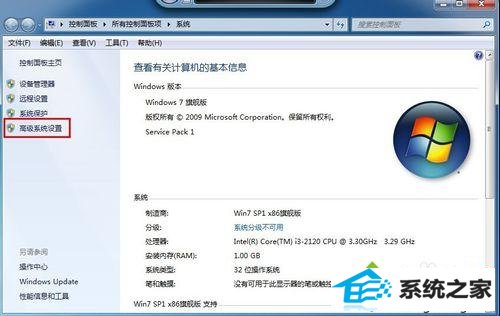
4、在系统设置中,找到“计算机名”;
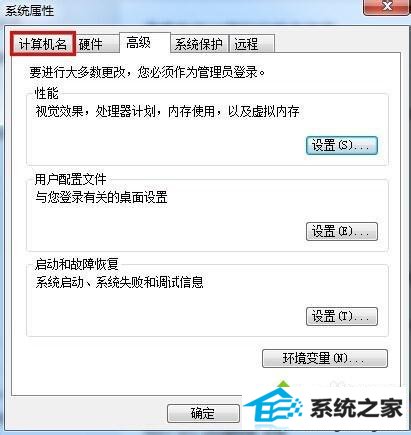
5、本机的默认工作机组是“woRKGRoUp”,如果要更改工作组,选中“更改”;
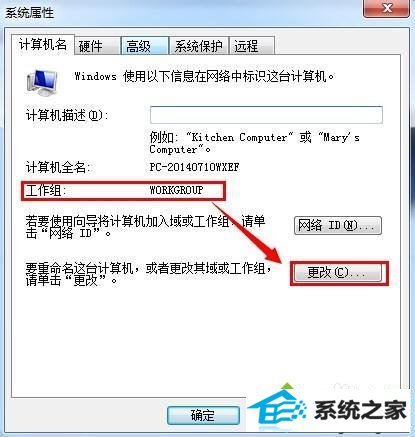
6、写入要更改的工作组名称,然后确定;
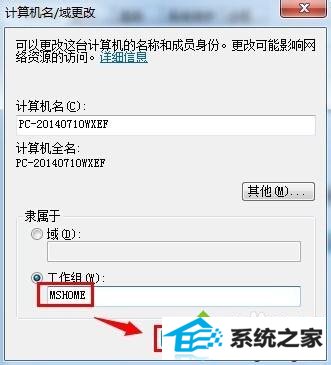
7、在确定以后,必须重头启动计算机才能应用这些更改,选中确定重启计算机。
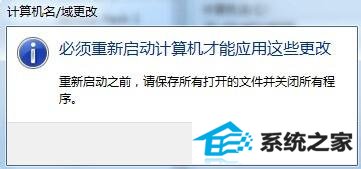
改变win10系统工作组的办法分享到这里了,如果你还有其他疑问,欢迎关注笔记本之家官方。
win7系统推荐
栏目专题推荐
系统下载推荐
- 番茄花园Windows10 精选纯净版32位 2021.04
- 新萝卜家园Windows8.1 2021.04 32位 万能纯净版
- 新萝卜家园ghost XP3迷你独立版v2021.12
- 老毛桃Win10 64位 珍藏装机版 2021.04
- 绿茶系统Windows xp 旗舰装机版 2021.04
- 番茄花园win10中文增强版32位v2021.12
- 萝卜家园免激活win11 64位完美汉化版v2021.11
- 深度技术win10 64位便携共享版v2021.12
- 雨林木风win7 32位办公多驱动版v2021.12
- 雨林木风32位win10永久豪华版v2021.12
- 深度技术免激活win7 32位制作大师版v2024.04
- 绿茶系统win7 64位纯净制作版v2024.04免激活
- 深度技术win7免激活32位汉化无死机版v2021.12
系统教程推荐
- 老司机操作win10系统删除提示“文件夹访问被拒绝,需要权限执行此”
- win7专业版原版官网下载_win7专业版原版哪儿下载稳定
- 大神教您win10系统在word文档中输入上下标使标题更好看的步骤?
- 主编修复win10系统C盘变小还原?win10系统还原C盘加快运行速度的技巧
- win7系统打不开古墓丽影崛起游戏如何处理
- 技术员帮您win10系统提示无法启动共享访问错误0x80004005的办法?
- win7取消自动关机的命令是什么_win7自动关机的取消办法
- win7系统使用搜狗会议分享屏幕视频没声音怎么处理
- win7如何改软件图标_win7改应用图标的步骤
- 修复笔记本win10系统听歌发现声音很小原因和的技巧?
- win7 此电脑如何出现在桌面_win7如何把此电脑放到桌面
- win7系统关上nEon毛玻璃透明效果的办法
- win7系统英特尔显卡控制面板打不开如何办